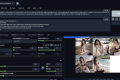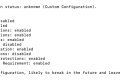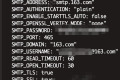共计 3205 个字符,预计需要花费 9 分钟才能阅读完成。
k8s 已经是趋势, 我们来学习下二进制搭建 k8s,主要是了解各组件的相互通讯机制,
了解 k8s 原理,实际在生产中还是推荐比较成熟的安装方式。主要是学习了某机构的视频,下面是笔记,感谢牛逼的老师们!
准备 5 台 2c/2g/50g 虚拟机,使用 10.4.7.0/24 网络
| 主机名 | 角色 | ip | 部署服务与组件 | 硬件配置 |
|---|---|---|---|---|
| hdss7-11.host.com | k8s proxy 主 | 10.4.7.11 | bind9、nginx(L4)、keepalived、supervisor | 2C 2G 50G |
| hdss7-12.host.com | k8s proxy 备 | 10.4.7.12 | etcd、nginx(L4)、keepalived、supervisor | 2C 2G 50G |
| hdss7-21.host.com | k8s 运算节点 1 | 10.4.7.21 | etcd、kube-apiserver、kube-controller-manager、kube-scheduler kube-kubelet、kube-proxy,supervisor | 4C 8G 50G |
| hdss7-22.host.com | k8s 运算节点 2 | 10.4.7.22 | etcd、kube-apiserver、kube-controller-manager、kube-scheduler、kube-kubelet、kube-proxy,supervisor | 4C 8G 50G |
| hdss7-200.host.com | k8s 运维节点,docker 仓库 | 10.4.7.200 | docker 私有仓库、资源配置清单仓库、提供共享存储(NFS)、签发证书 | 2C 2G 50G |
虚拟机网络设置 
然后是 windows 的网卡设置 
虚拟机安装结果如图 
机器初始化命令如下,参考自己的机器即可
# 关闭防火墙
systemctl stop firewalld.service
systemctl disable firewalld.service
#关闭 selinux
sed -i 's/SELINUX=enforcing/SELINUX=disabled/' /etc/selinux/config
setenforce 0
#关闭虚拟内存
sed -ri 's/.*swap.*/#&/' /etc/fstab
#优化 limits 等
grep "^export HISTTIMEFORMAT" /etc/profile >/dev/null || echo -e "export HISTTIMEFORMAT='%F %T'" >> /etc/profile
grep "^export HISTSIZE" /etc/profile >/dev/null || echo -e "export HISTSIZE=2000" >> /etc/profile
source /etc/profile
# 优化文件打开数
echo -e "* soft nofile 65535" >>/etc/security/limits.conf
echo -e "* hard nofile 65535" >>/etc/security/limits.conf
echo -e "root soft nofile 655350" >>/etc/security/limits.conf
echo -e "root hard nofile 655350" >>/etc/security/limits.conf
sed -i 's#4096#655350#g' /etc/security/limits.d/20-nproc.conf
#安装 epel 源
yum install epel-release -y
#优化内核
cat >>/etc/sysctl.conf<<EOF
net.ipv6.conf.all.disable_ipv6 = 1
net.ipv6.conf.default.disable_ipv6 = 1
net.ipv6.conf.lo.disable_ipv6 = 1
vm.swappiness = 0
net.ipv4.ip_forward = 1
net.ipv4.neigh.default.gc_stale_time=120
net.ipv4.conf.all.rp_filter=0
net.ipv4.conf.default.rp_filter=0
net.ipv4.conf.default.arp_announce = 2
net.ipv4.conf.lo.arp_announce=2
net.ipv4.conf.all.arp_announce=2
net.ipv4.tcp_syncookies = 1
net.ipv4.tcp_max_syn_backlog = 1024
net.ipv4.tcp_synack_retries = 2
net.ipv4.tcp_max_tw_buckets = 20000
net.ipv4.tcp_fin_timeout=60
EOF
sysctl -p
#使用阿里云源
mv /etc/yum.repos.d/CentOS-Base.repo /etc/yum.repos.d/CentOS-Base.repo.backup
curl -o /etc/yum.repos.d/CentOS-Base.repo https://mirrors.aliyun.com/repo/Centos-7.repo
yum makecache
mv /etc/yum.repos.d/epel.repo /etc/yum.repos.d/epel.repo.backup
mv /etc/yum.repos.d/epel-testing.repo /etc/yum.repos.d/epel-testing.repo.backup
wget -O /etc/yum.repos.d/epel.repo http://mirrors.aliyun.com/repo/epel-7.repo
#网卡设置
TYPE=Ethernet
PROXY_METHOD=none
BROWSER_ONLY=no
BOOTPROTO=static
DEFROUTE=yes
IPV4_FAILURE_FATAL=no
IPV6INIT=yes
IPV6_AUTOCONF=yes
IPV6_DEFROUTE=yes
IPV6_FAILURE_FATAL=no
IPV6_ADDR_GEN_MODE=stable-privacy
NAME=ens33
UUID=5a6fc398-3a24-4b55-8011-d01ee5ef32a4
DEVICE=ens33
ONBOOT=yes
IPADDR=10.4.7.11
NETMASK=255.255.255.0
GATEWAY=10.4.7.254
DNS1=114.114.114.114
DNS2=8.8.8.8
#修改对应机器的主机名
hostnamectl set-hostname hdss7-11
hostnamectl set-hostname hdss7-12
hostnamectl set-hostname hdss7-21
hostnamectl set-hostname hdss7-22
hostnamectl set-hostname hdss7-200
#安装必要的软件
yum install -y wget net-tools telnet tree nmap sysstat lrzsz dos2unix bind-utils
#vm 虚拟机有一个问题关机后时间会对不上,解决时间问题方式如下其他的 server 注释,使用阿里云 ntp
yum -y install chrony
[root@hdss7-21 ~]# vim /etc/chrony.conf
server ntp.aliyun.com iburst
[root@hdss7-21 ~]# systemctl start chronyd.service
[root@hdss7-21 ~]# systemctl enable chronyd.service
以上就是我们的虚拟机的设置以及系统的初始化,下一教程会涉及到 dns 的服务的部署!
微信扫描下方的二维码阅读本文
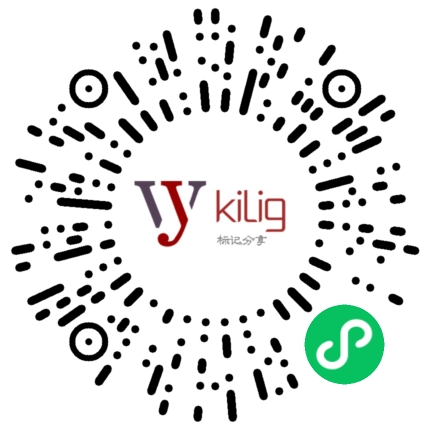
正文完